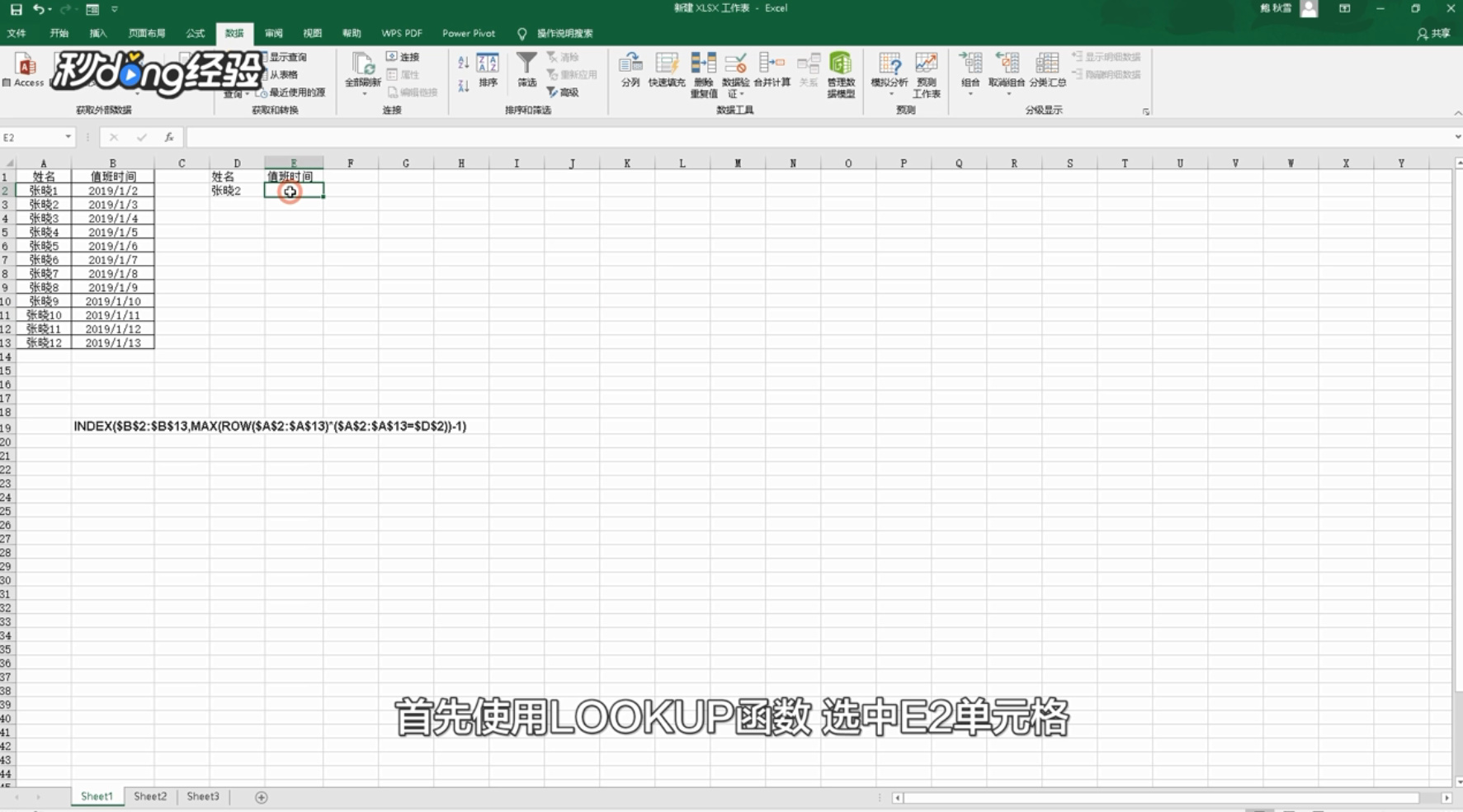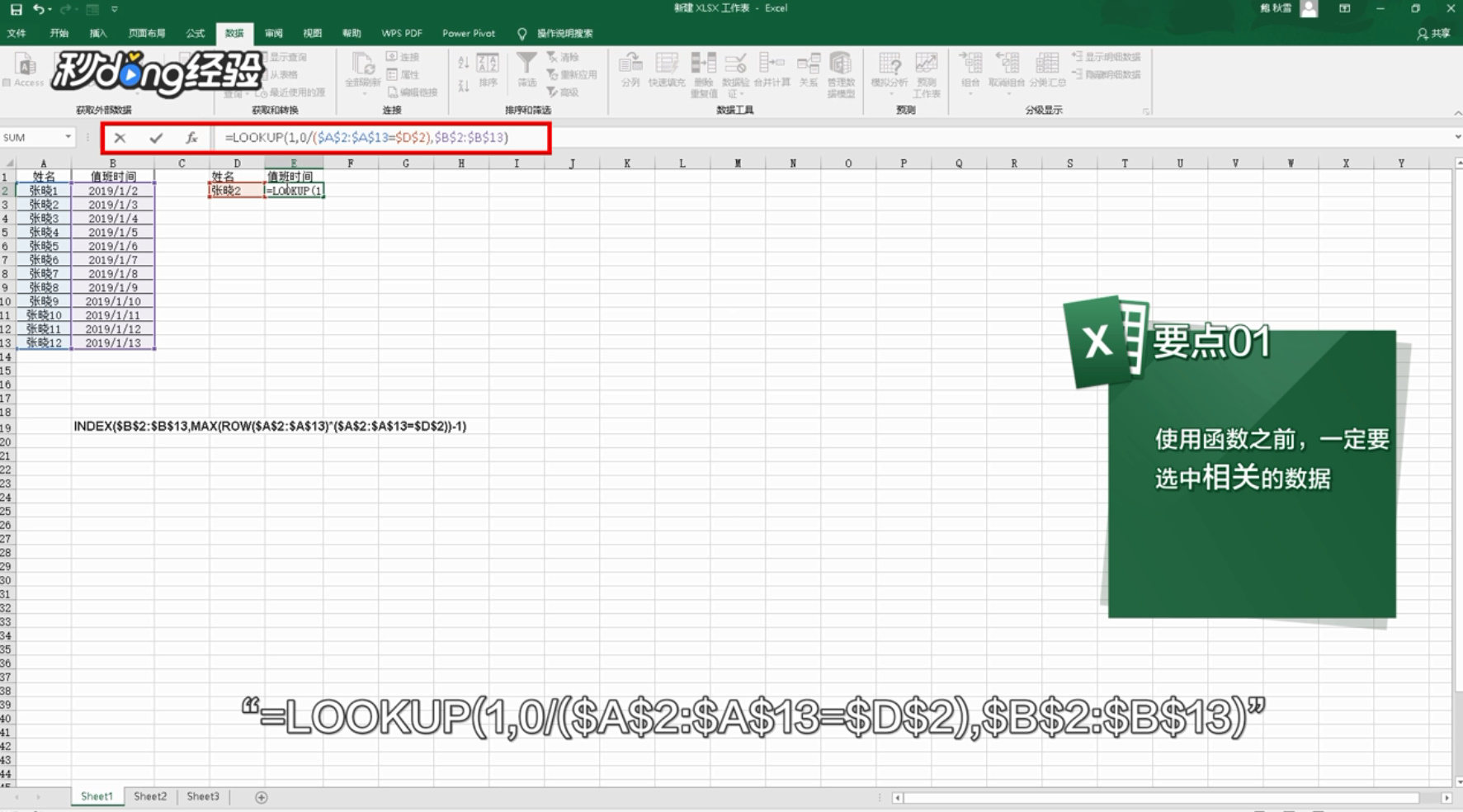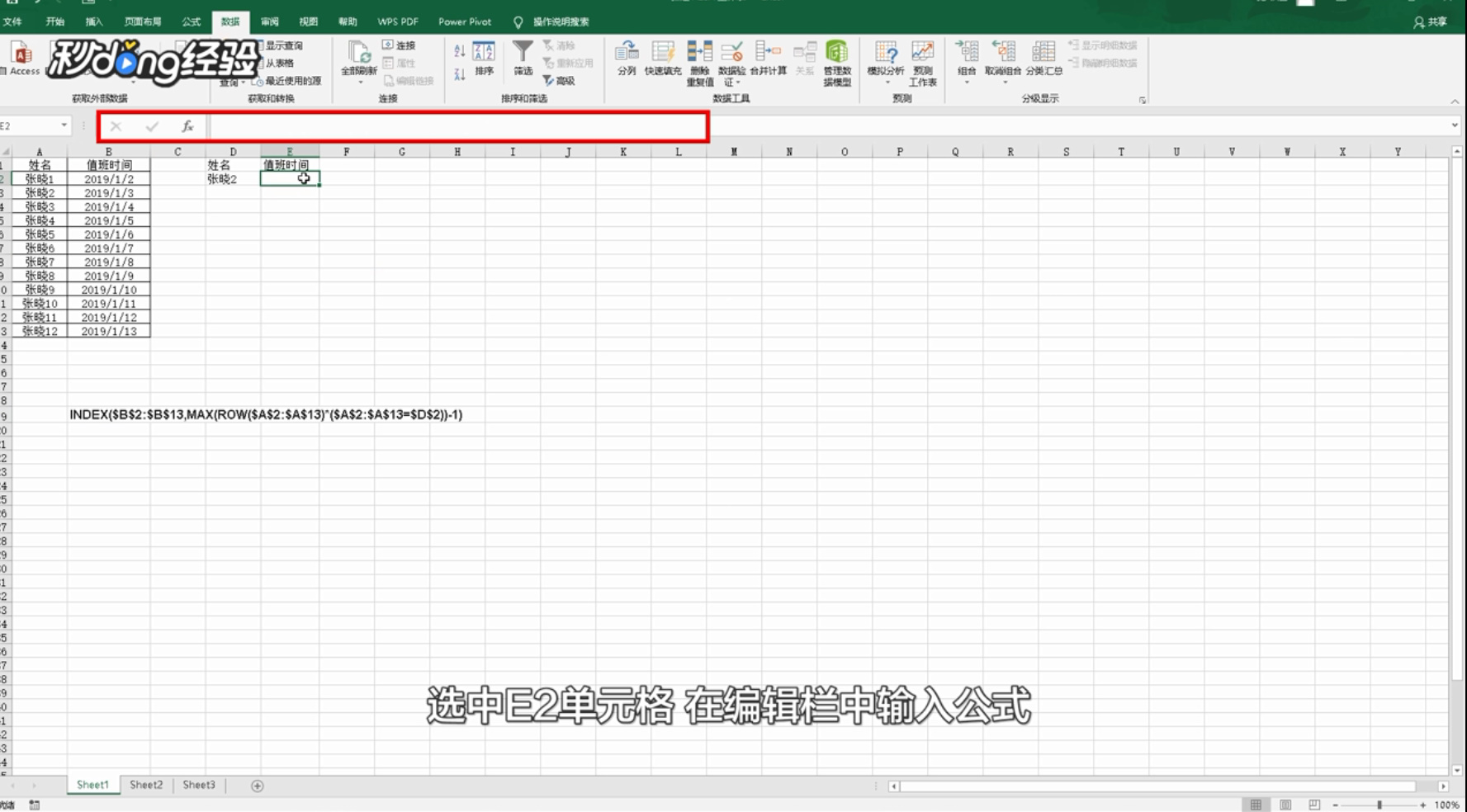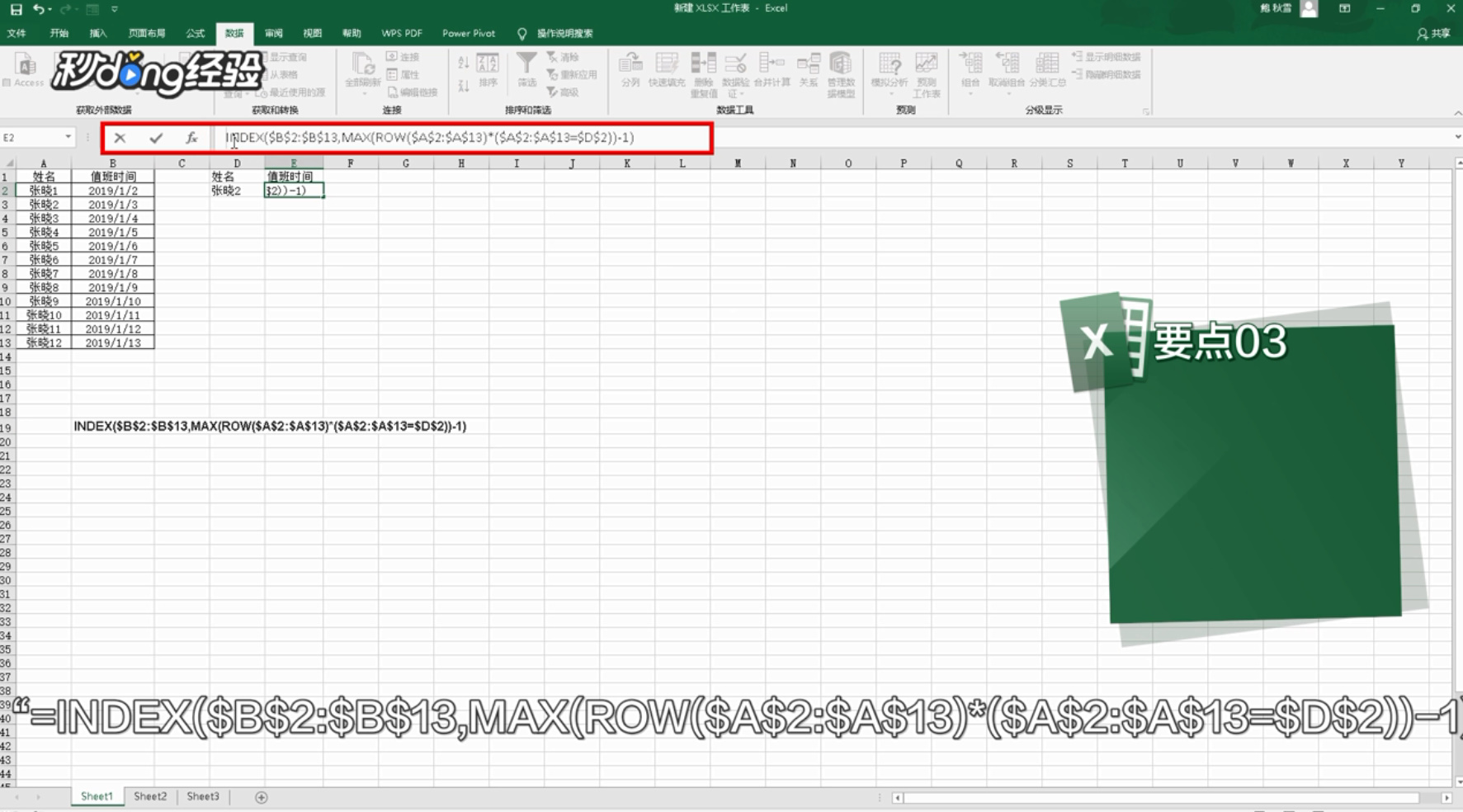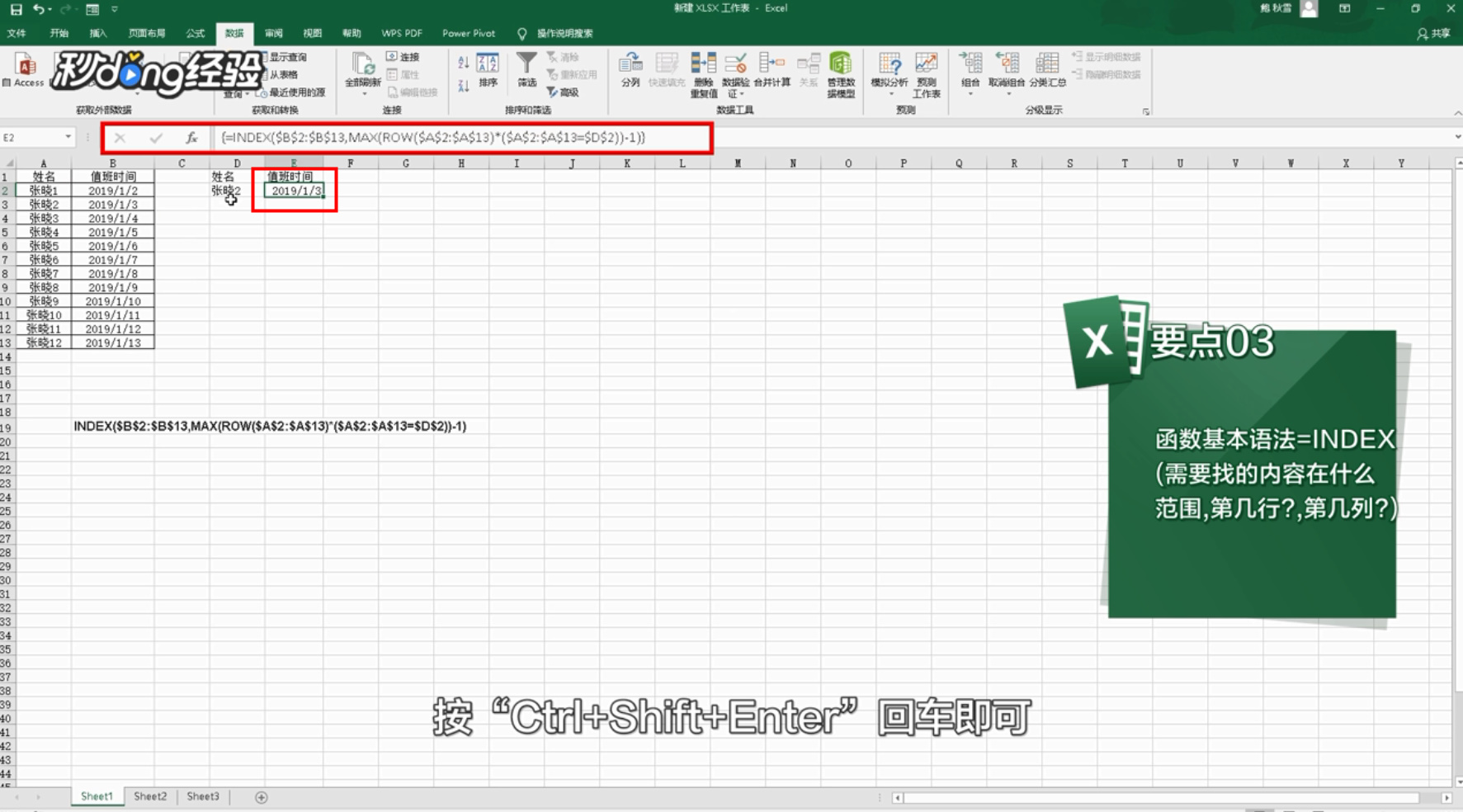Excel如何查找指定数据最近出现的一条数据
1、首先使用LOOKUP函数,选中E2单元格。
2、在编辑栏中输入公式=LOOKUP(1,0/($A$2:$A$13=$D$2),$B$2:$B$13),按“回车键”即可。
3、使用INDEX+SUMPRODUCT+MAX+ROW函数,选中E2单元格。
4、在编辑栏中输入公式=INDEX($B$2:$B$13,MAX(ROW($A$2:$钽吟篑瑜A$13)*($A$2:$A$13=$D$2))-1)。
5、按“Ctrl+Shift+Enter”回车即可。
6、总结如下。
声明:本网站引用、摘录或转载内容仅供网站访问者交流或参考,不代表本站立场,如存在版权或非法内容,请联系站长删除,联系邮箱:site.kefu@qq.com。
阅读量:68
阅读量:56
阅读量:20
阅读量:66
阅读量:95